- 아래 프로그램들을 정상적으로 설치하기 위해선 Java SE SDK 6 또는 5 버전이 시스템에 미리 설치돼 있어야 한다.
1. 설치
설치
- 2008년 2월에 릴리즈된 XAMPP 1.6.6a 버전은 다음과 같이 구성돼 있다.
- 아래 사이트에 접속해서 XAMPP Basic 패키지와 Tomcat Add-on 그리고 개발자용 라이브러리 파일을 각각 다운로드 받아 설치한다.
http://www.apachefriends.org/en/xampp-windows.html
- XAMPP Basic 패키지의 설치는 아래 그림처럼 C 루트에 해도 되고 일반 프로그램 폴더에 해도 된다.
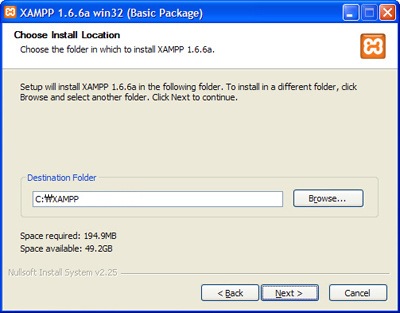
- 윈도 서비스 항목에 Apache나 MySQL 등을 추가하면 윈도 부팅 시 해당 서비스가 자동으로 로드되나 이것들을 자주 사용하지 않는다면 윈도 서비스 항목에는 추가하지 않는다.
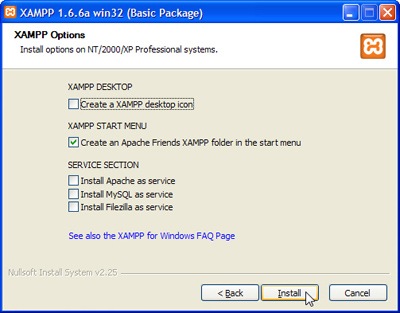
2. 설치
설치
- XAMPP 1.6.6a 버전과 함께 설치되는 Tomcat Add-on은 Apache Tomcat 6.0.14 버전이다.
- XAMPP가 설치된 폴더에 자동으로 설치된다(C:\XAMPP\tomcat).
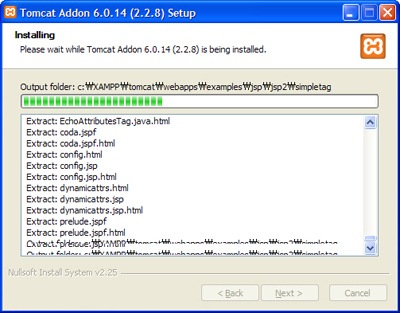
3. XAMPP 개발자용 라이브러리 설치
- 개발자용 라이브러리는 다운로드 받은 ZIP 파일을 XAMPP가 설치된 폴더에 압축 해제하면 된다.
4. 설치
설치
- 아래 사이트에 접속해서 amfphp 1.9 버전을 다운로드 받아 설치한다.
http://sourceforge.net/project/showfiles.php?group_id=72483#files
- C:\XAMPP\htdocs\amfphp 폴더에 압축을 해제하면 된다(htdocs 폴더는 웹 서버의 루트 폴더).
5. 설치 후 확인
- XAMPP Control Panel을 실행하고 Apache와 MySQL을 Start 한다.
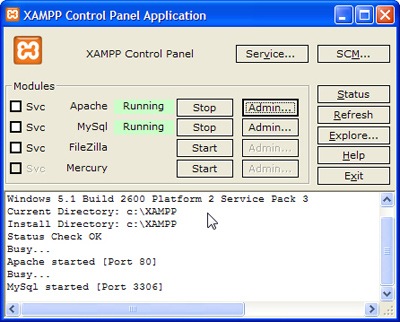
- 처음 실행할 경우에는 윈도 보안 경고창이 뜨는데 Unblock 버튼을 눌러주면 된다.

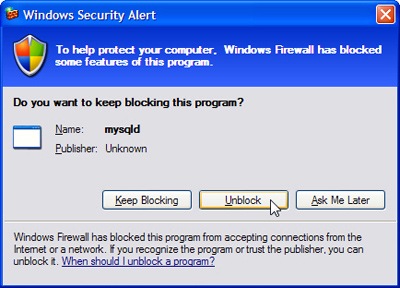
- http://localhost/로 접속하면 아래와 같은 그림을 볼 수 있다.
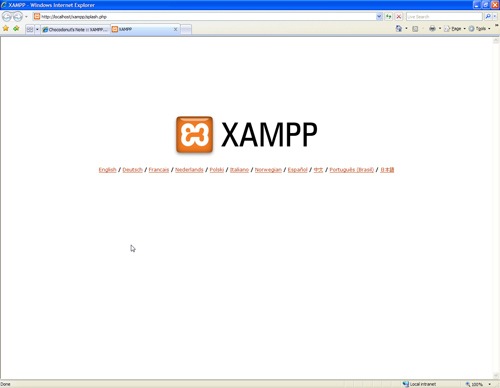
- Tomcat을 Start 하고 http://localhost:8080/으로 접속하면 아래와 같은 그림을 볼 수 있다(WAS의 루트 폴더는 C:\XAMPP\tomcat\webapps\ROOT).
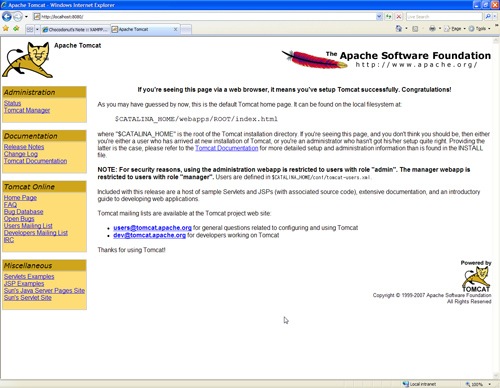
- http://localhost/amfphp/로 접속해서 gateway.php를 클릭하면 AMFPHP가 정상적으로 작동하는 것도 확인할 수 있다.
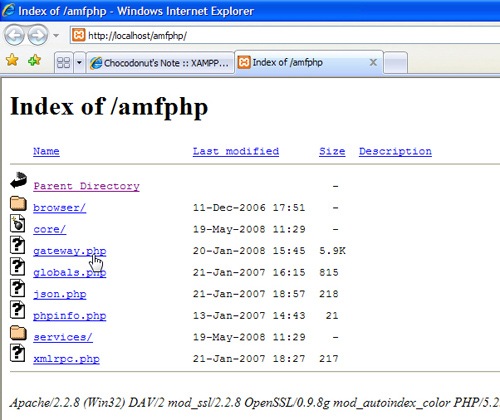
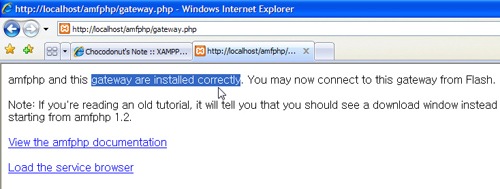
6. 추가 레퍼런스
- AMFPHP 비디오 튜토리얼.
- AMFPHP 속도 테스트.
- Apache 웹 서버와 Tomcat의 연동. [1][2]
- Eclipse에서 XAMPP와 AMFPHP의 사용.
- MySQL에서 한글이 표시되지 않는 현상.
- ROSA(Remote Object Services Architecture) for AS3 Remoting
1.
- 2008년 2월에 릴리즈된 XAMPP 1.6.6a 버전은 다음과 같이 구성돼 있다.
- ADOdb 4.96
- Apache HTTPD 2.2.8
- eAccelerator 0.9.5.2 for PHP 5.2.5
- FileZilla FTP Server 0.9.25
- Mercury Mail Transport System 4.52
- MySQL 5.0.51a
- OpenSSL 0.9.8g
- PHP 5.2.5 + PHP 4.4.8 + PEAR
- PHP-Switch Win32 1.0
- phpMyAdmin 2.11.4
- SQLite 2.8.15
- Webalizer 2.01-10
- XAMPP Control 2.5
- XAMPP Security 1.0
- Zend Optimizer 3.3.0a
- 아래 사이트에 접속해서 XAMPP Basic 패키지와 Tomcat Add-on 그리고 개발자용 라이브러리 파일을 각각 다운로드 받아 설치한다.
http://www.apachefriends.org/en/xampp-windows.html
- XAMPP Basic 패키지의 설치는 아래 그림처럼 C 루트에 해도 되고 일반 프로그램 폴더에 해도 된다.
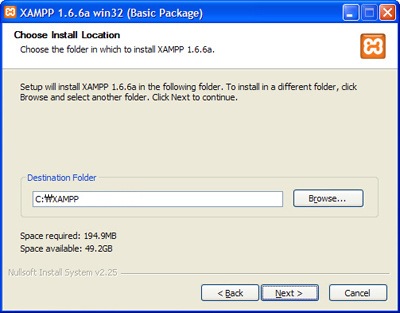
- 윈도 서비스 항목에 Apache나 MySQL 등을 추가하면 윈도 부팅 시 해당 서비스가 자동으로 로드되나 이것들을 자주 사용하지 않는다면 윈도 서비스 항목에는 추가하지 않는다.
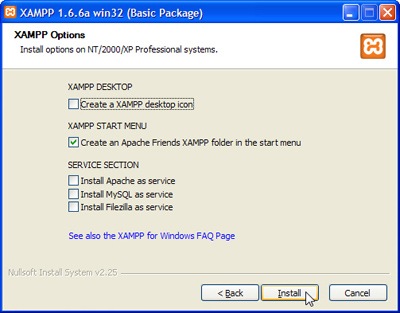
2.
- XAMPP 1.6.6a 버전과 함께 설치되는 Tomcat Add-on은 Apache Tomcat 6.0.14 버전이다.
- XAMPP가 설치된 폴더에 자동으로 설치된다(C:\XAMPP\tomcat).
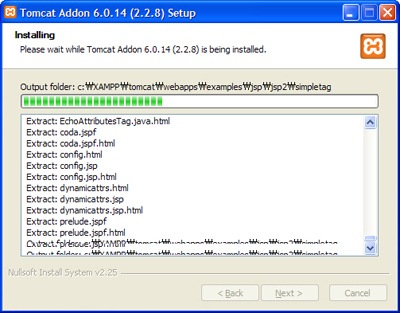
3. XAMPP 개발자용 라이브러리 설치
- 개발자용 라이브러리는 다운로드 받은 ZIP 파일을 XAMPP가 설치된 폴더에 압축 해제하면 된다.
4.
- 아래 사이트에 접속해서 amfphp 1.9 버전을 다운로드 받아 설치한다.
http://sourceforge.net/project/showfiles.php?group_id=72483#files
- C:\XAMPP\htdocs\amfphp 폴더에 압축을 해제하면 된다(htdocs 폴더는 웹 서버의 루트 폴더).
5. 설치 후 확인
- XAMPP Control Panel을 실행하고 Apache와 MySQL을 Start 한다.
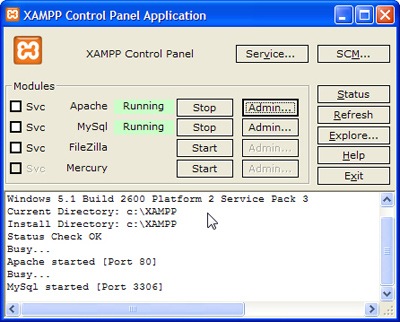
- 처음 실행할 경우에는 윈도 보안 경고창이 뜨는데 Unblock 버튼을 눌러주면 된다.

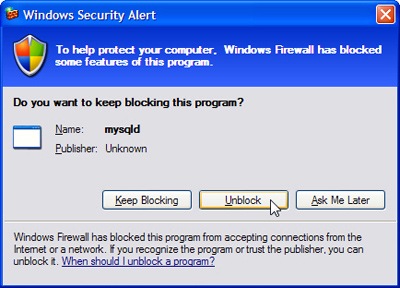
- http://localhost/로 접속하면 아래와 같은 그림을 볼 수 있다.
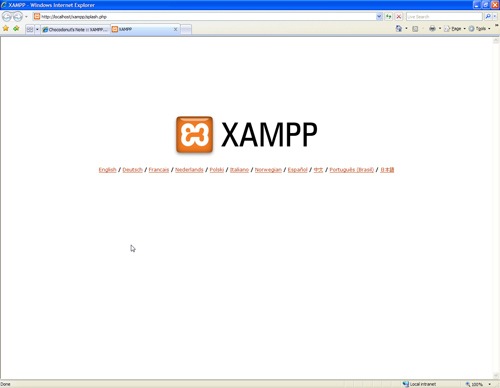
- Tomcat을 Start 하고 http://localhost:8080/으로 접속하면 아래와 같은 그림을 볼 수 있다(WAS의 루트 폴더는 C:\XAMPP\tomcat\webapps\ROOT).
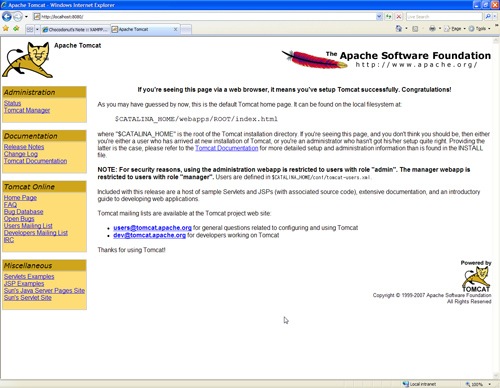
- http://localhost/amfphp/로 접속해서 gateway.php를 클릭하면 AMFPHP가 정상적으로 작동하는 것도 확인할 수 있다.
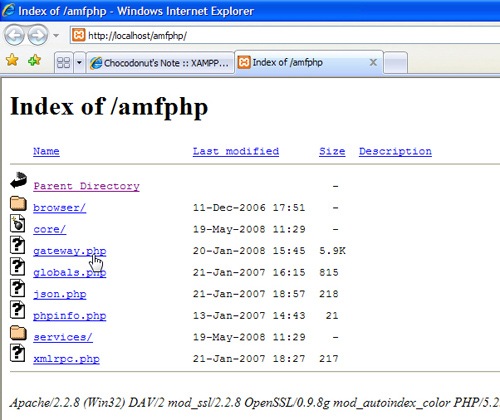
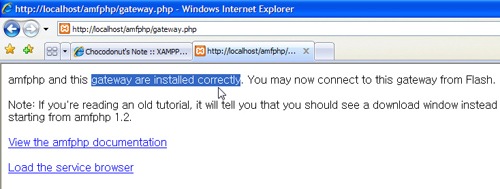
6. 추가 레퍼런스
- AMFPHP 비디오 튜토리얼.
- AMFPHP 속도 테스트.
- Apache 웹 서버와 Tomcat의 연동. [1][2]
- Eclipse에서 XAMPP와 AMFPHP의 사용.
- MySQL에서 한글이 표시되지 않는 현상.
- ROSA(Remote Object Services Architecture) for AS3 Remoting
'IT' 카테고리의 다른 글
| QuickTime Player를 이용해 MOV 파일 합치기 (0) | 2008.05.22 |
|---|---|
| Microsoft Office 2007 PPTX Viewer (0) | 2008.05.20 |
| Fixedsys Excelsior 3 (0) | 2008.04.18 |
| 티스토리 초대장 나눠드립니다 (31) | 2008.04.15 |
| MIT OpenCourseWare (0) | 2008.04.09 |